Πώς να αποτρέψετε το iPad να αποκοιμηθεί
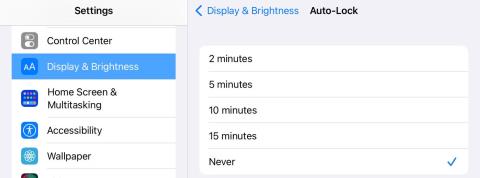
Εάν διαθέτετε ένα παλιό iPad, υπάρχουν πολλοί υπέροχοι τρόποι να το χρησιμοποιήσετε, αλλά η λειτουργία αυτόματης αναστολής λειτουργίας μπορεί να είναι ενοχλητική.
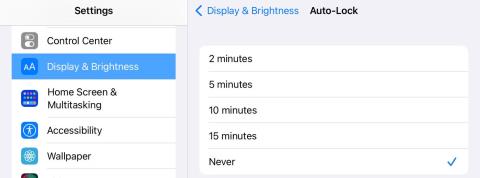
Συνολικά, το iPad είναι μια πολύ πιο ευέλικτη συσκευή από ό,τι του πιστεύουμε. Σίγουρα, είναι ιδανικά για ανάγνωση και λήψη σημειώσεων, αλλά μπορούν επίσης να λειτουργήσουν καλά σε πολλούς άλλους ρόλους, από αυτόνομες συσκευές αναπαραγωγής μουσικής έως ψηφιακές κορνίζες φωτογραφιών. Εάν διαθέτετε ένα παλιό iPad, υπάρχουν πολλοί εξαιρετικοί τρόποι να το χρησιμοποιήσετε, αλλά η λειτουργία αυτόματης αναστολής λειτουργίας μπορεί να είναι ενοχλητική.
Ευτυχώς, υπάρχει ένας εύκολος τρόπος για να βεβαιωθείτε ότι η οθόνη του iPad σας δεν κοιμάται πολύ γρήγορα. Όσο κρατάτε το iPad σας ξύπνιο, μπορείτε να κρατάτε την οθόνη του ξύπνια 24 ώρες την ημέρα.
Πώς να διατηρήσετε την οθόνη του iPad σας ενεργοποιημένη
Το να ρυθμίσετε την οθόνη του iPad σας να παραμένει αναμμένη όλη την ώρα είναι μια εύκολη διαδικασία. Αυτό είναι αρκετά γνωστό εάν έχετε συνηθίσει να ξεκλειδώνετε την οθόνη του iPhone σας.
Απλώς ανοίξτε την εφαρμογή Ρυθμίσεις και μεταβείτε στην επιλογή Οθόνη & Φωτεινότητα > Αυτόματο κλείδωμα . Εδώ, θα δείτε πολλές επιλογές, από 30 δευτερόλεπτα έως 5 λεπτά. Υπάρχει επίσης η επιλογή Ποτέ , την οποία πρέπει να επιλέξετε εδώ.
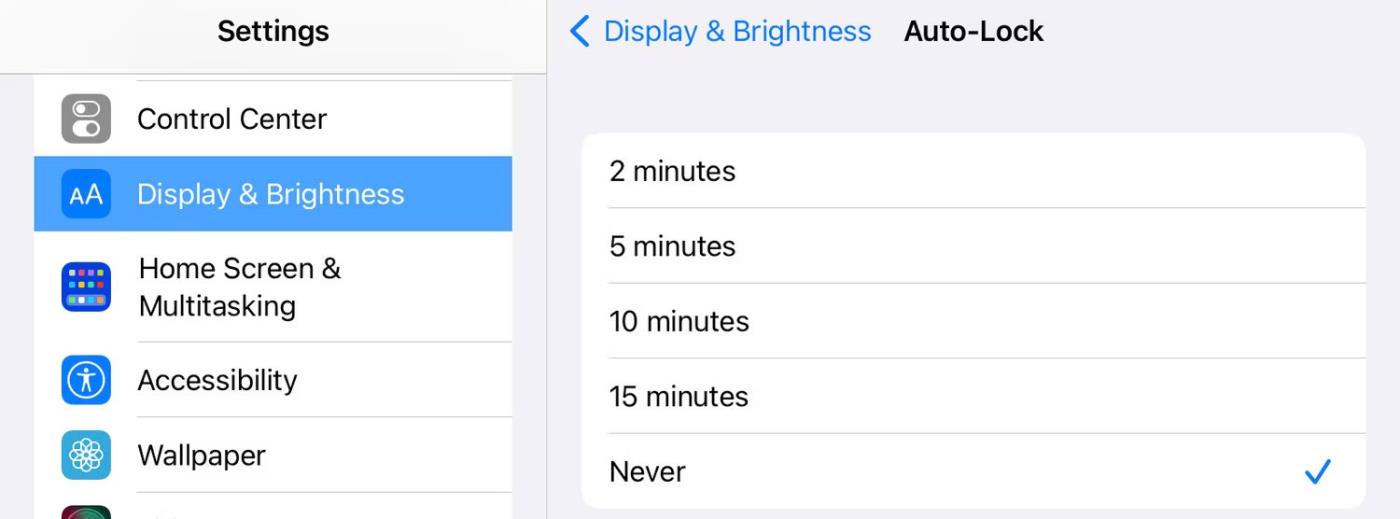
Ρύθμιση αυτόματου κλειδώματος για iPad
Όταν αυτή η δυνατότητα είναι ενεργοποιημένη, η οθόνη του iPad σας δεν θα μεταβεί αυτόματα σε κατάσταση αναστολής λειτουργίας. Εάν θέλετε να απενεργοποιήσετε την οθόνη, μπορείτε ακόμα να το κάνετε πατώντας το κουμπί λειτουργίας.
Το να κρατάς το iPad ξύπνιο προκαλεί προβλήματα;
Αν ανησυχείτε μήπως το iPad σας είναι ανοιχτό όλη μέρα, αυτό είναι κατανοητό, αλλά αυτό δεν είναι πρόβλημα. Σε παλαιότερες οθόνες CRT και σύγχρονες οθόνες AMOLED, το κάψιμο της οθόνης μπορεί να είναι ένα πρόβλημα, αφήνοντας μερικά φαντάσματα από τα μενού των εφαρμογών που χρησιμοποιούνται συχνά. Ευτυχώς, αυτό δεν είναι πρόβλημα με τις οθόνες LCD που χρησιμοποιούνται αυτήν τη στιγμή στα iPad.
Σημειώστε ότι εάν σκοπεύετε να αφήσετε το iPad σας ανοιχτό όλη την ημέρα, θα πρέπει να το έχετε πάντα συνδεδεμένο. Εάν το κάνετε αυτό για μεγάλες χρονικές περιόδους, μπορεί να επηρεάσει τη μέγιστη διάρκεια ζωής της μπαταρίας. Αυτό είναι εντάξει εάν χρησιμοποιείτε ξανά ένα παλιό iPad, αλλά αυτά τα προβλήματα μπαταρίας πρέπει να ληφθούν υπόψη εάν χρησιμοποιείτε το κύριο iPad σας εν κινήσει.
Απολαύστε την οθόνη iPad που είναι πάντα ενεργοποιημένη
Ανεξάρτητα για το τι σκοπεύετε να χρησιμοποιήσετε το iPad σας, είναι εύκολο να απενεργοποιήσετε το Auto-Lock στην εφαρμογή Ρυθμίσεις. Επομένως, εάν αποφασίσετε ότι θέλετε το iPad σας να επανέρχεται αυτόματα σε κατάσταση αναστολής λειτουργίας, μπορείτε να επαναλάβετε τα ίδια βήματα και να αντιστρέψετε τα πάντα.
Αν ανησυχείτε για τη ζημιά που μπορεί να προκαλέσει στην οθόνη το να αφήνετε το iPad σας ανοιχτό όλη μέρα, μην ανησυχείτε. Το Burn-in δεν αποτελεί πρόβλημα και ενώ το να διατηρείτε το iPad σας συνεχώς ενεργοποιημένο μπορεί να επηρεάσει τη διάρκεια ζωής της μπαταρίας, το να το διατηρείτε συνδεδεμένο δεν είναι επίσης πρόβλημα.
Το Sound Check είναι μια μικρή αλλά αρκετά χρήσιμη λειτουργία στα τηλέφωνα iPhone.
Η εφαρμογή Φωτογραφίες στο iPhone διαθέτει μια λειτουργία αναμνήσεων που δημιουργεί συλλογές φωτογραφιών και βίντεο με μουσική σαν ταινία.
Η Apple Music έχει μεγαλώσει εξαιρετικά από τότε που κυκλοφόρησε για πρώτη φορά το 2015. Μέχρι σήμερα, είναι η δεύτερη μεγαλύτερη πλατφόρμα ροής μουσικής επί πληρωμή στον κόσμο μετά το Spotify. Εκτός από τα μουσικά άλμπουμ, το Apple Music φιλοξενεί επίσης χιλιάδες μουσικά βίντεο, ραδιοφωνικούς σταθμούς 24/7 και πολλές άλλες υπηρεσίες.
Εάν θέλετε μουσική υπόκρουση στα βίντεό σας, ή πιο συγκεκριμένα, ηχογραφήστε το τραγούδι που παίζει ως μουσική υπόκρουση του βίντεο, υπάρχει μια εξαιρετικά εύκολη λύση.
Αν και το iPhone περιλαμβάνει μια ενσωματωμένη εφαρμογή Weather, μερικές φορές δεν παρέχει αρκετά λεπτομερή δεδομένα. Αν θέλετε να προσθέσετε κάτι, υπάρχουν πολλές επιλογές στο App Store.
Εκτός από την κοινή χρήση φωτογραφιών από άλμπουμ, οι χρήστες μπορούν να προσθέσουν φωτογραφίες σε κοινόχρηστα άλμπουμ στο iPhone. Μπορείτε να προσθέσετε αυτόματα φωτογραφίες σε κοινόχρηστα άλμπουμ χωρίς να χρειάζεται να εργαστείτε ξανά από το άλμπουμ.
Υπάρχουν δύο πιο γρήγοροι και απλοί τρόποι για να ρυθμίσετε μια αντίστροφη μέτρηση/χρονομετρητή στη συσκευή σας Apple.
Το App Store περιέχει χιλιάδες εξαιρετικές εφαρμογές που δεν έχετε δοκιμάσει ακόμα. Οι όροι κύριας αναζήτησης μπορεί να μην είναι χρήσιμοι αν θέλετε να ανακαλύψετε μοναδικές εφαρμογές και δεν είναι διασκεδαστικό να ξεκινήσετε την ατελείωτη κύλιση με τυχαίες λέξεις-κλειδιά.
Το Blur Video είναι μια εφαρμογή που θολώνει σκηνές ή οποιοδήποτε περιεχόμενο θέλετε στο τηλέφωνό σας, για να μας βοηθήσει να αποκτήσουμε την εικόνα που μας αρέσει.
Αυτό το άρθρο θα σας καθοδηγήσει πώς να εγκαταστήσετε το Google Chrome ως το προεπιλεγμένο πρόγραμμα περιήγησης στο iOS 14.









